최근 카카오뱅크에서 2023년 3월 29일부터 swift 코드 변경으로 인해 애드센스 계좌를 변경해 달라는 공지사항을 확인했습니다. 애드센스 결제계좌를 카카오뱅크로 설정했다면 새로운 정보로 변경해야 합니다. 애드센스 지급금을 수령하기 위해서 설정하는 방법을 알아보겠습니다.
목차
1.애드센스 결제화면 들어가기
2. 정보 입력하기
애드센스 결제화면 들어가기
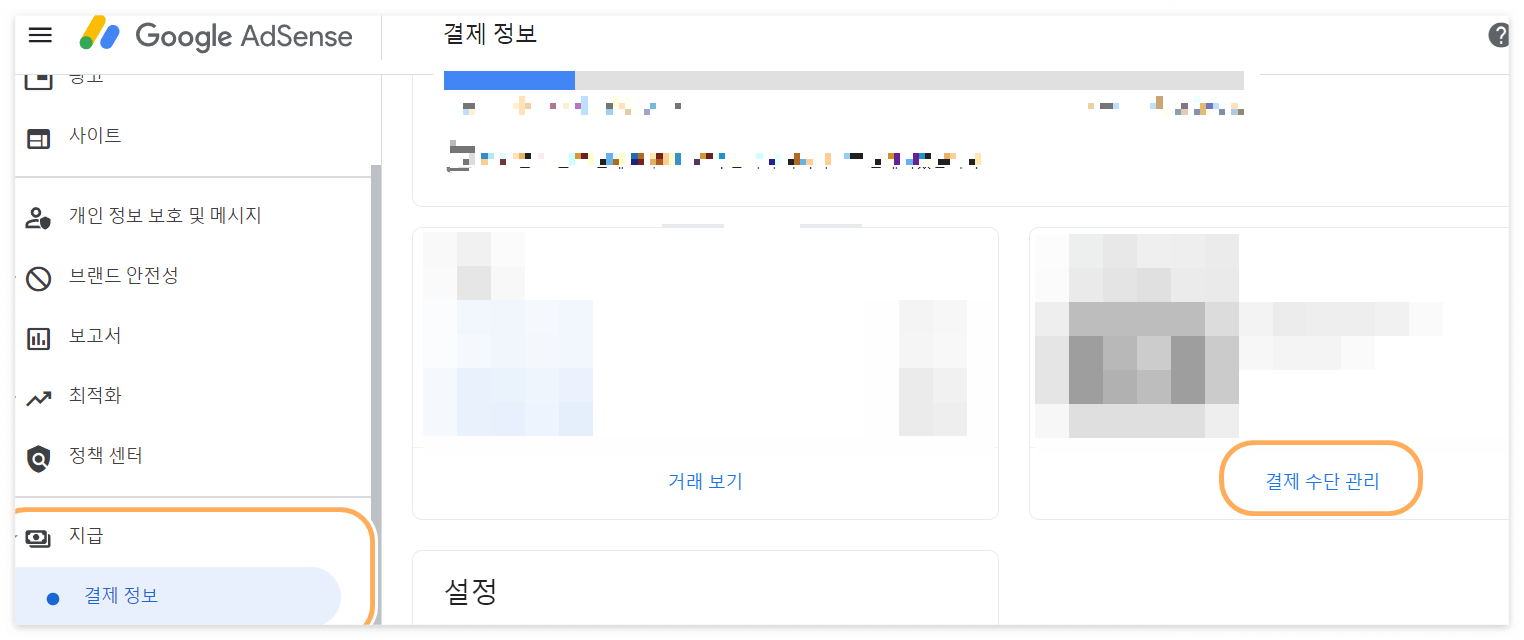
우선 구글애드센스에 로그인합니다. 왼쪽 메뉴화면에서 '지급→결제정보'를 클릭합니다. 위와 같은 화면이 보이면 오른쪽에 '결제수단관리'를 클릭합니다.
정보 입력하기

- 예금주의 이름
수취인 id는 생략가능합니다. '예금주의 이름'은 카카오뱅크앱에 로그인하고 보이는 기본화면에서 오른쪽에 동그라미를 누르면 내 정보가 뜹니다. 영문이름을 입력하면 됩니다. 띄어쓰기까지 일치해야 합니다.
- 은행이름
KAKAOBANK CORP (띄어쓰기 유의해서 적습니다.)
- SWIFT 은행 식별 코드(BIC)
빈칸에 KAKOKR22XXX 적습니다.
- 계좌번호 및 계좌번호 재입력
카카오뱅크에 '3333'으로 시작되는 주 계좌 번호를 하이픈(-) 없이 입력합니다.
- 중개 은행이름과 중개 SWIFT 은행 식별코드
필요 사항은 아니나 만약의 상황을 위해 아래와 같이 차례대로 기입합니다.
-CITIBANK N.A. (마침표는 2개입니다)
-CITIUS33XXX
정보를 다 입력 후 틀린 철자가 없는지 한번 더 확인 후 기본계좌로 설정을 체크한 후 저장을 누릅니다. 결제정보 화면에서 새로 설정한 기본계좌와 초기에 입력했던 일반 계좌가 보일 것입니다. 처음에 저장했던 기존계좌는 삭제를 누릅니다. 여기까지 하면 카카오뱅크 지급 계좌는 설정이 완료됩니다.
'정보꿀팁 > 티스토리' 카테고리의 다른 글
| [블로그] 키워드 검색을 위한 구글 애즈 가입방법 (0) | 2021.05.24 |
|---|

댓글